VLC Media Player spiller ikke videoer: grunner og beste løsninger å fikse
Til tross for de mange mediespillerne som er tilgjengelige på markedet, er VLC Media Player en av dem som har fått enorm popularitet blant millioner av brukere. Denne gratis multimediaspilleren med åpen kildekode henvender seg til forskjellige plattformer og har oppnådd fordel for sin kraftige formatstøtte. Videre kan det være en pålitelig spiller av DVDer og Blu-rayer, noe som gjør den enda mer et valg. Det kan imidlertid oppstå feil som forhindrer videoavspilling. Denne feilen av VLC spiller ikke video oppstår fra faktorer du kan lære mens du leser innholdet nedenfor.
Dessuten har vi samlet den perfekte løsningen for hver faktor som forårsaker avspillingsskuffelser når du vil se potensielle videoer. Lær derfor av denne ekspertretningslinjen for å få spenningen tilbake.
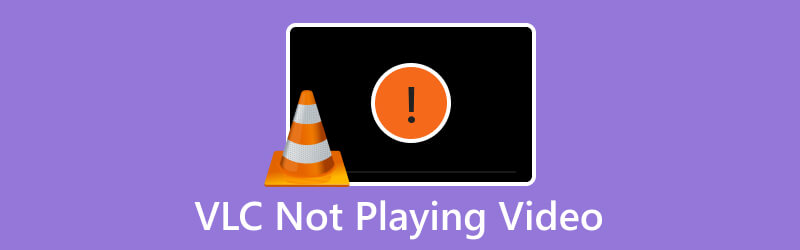
SIDEINNHOLD
Del 1. Videoavspillingsfeil på grunn av utdatert VLC Media Player
Grunnen til at programvareutviklere regelmessig gir ut oppdateringer er for å forbedre ytelsen, adressere feil og tilpasse seg endringer i multimediestandarder. VLC, som er en mye brukt mediespiller, drar også nytte av pågående utviklingsarbeid som forbedrer funksjonaliteten og løser problemer. Når det er sagt, kan bruk av en utdatert versjon av VLC Media Player føre til ulike ytelsesproblemer, for eksempel sikkerhetssårbarheter, kompatibilitetsproblemer og mangel på støtte for de nyeste multimedieformatene. Dette forklarer hvorfor 4k-videoen ikke spilles av i VLC. Derfor, for å løse dette raskt, er det viktig å holde VLC-spilleren oppdatert for også å oppleve sømløs og sikker multimediaavspilling. Slik holder du den oppdatert for å gi deg utvidet hjelp.
1. Se etter VLC-oppdateringer ved å klikke på Hjelp fanemenyen og velge Se etter oppdateringer alternativ.
2. Du kan også besøke den offisielle nettsiden og se etter de siste oppdateringene.
3. Du kan også se etter en automatisk oppdatering som VLC tilbyr, slik at spilleren beholder den gjeldende oppdateringen.
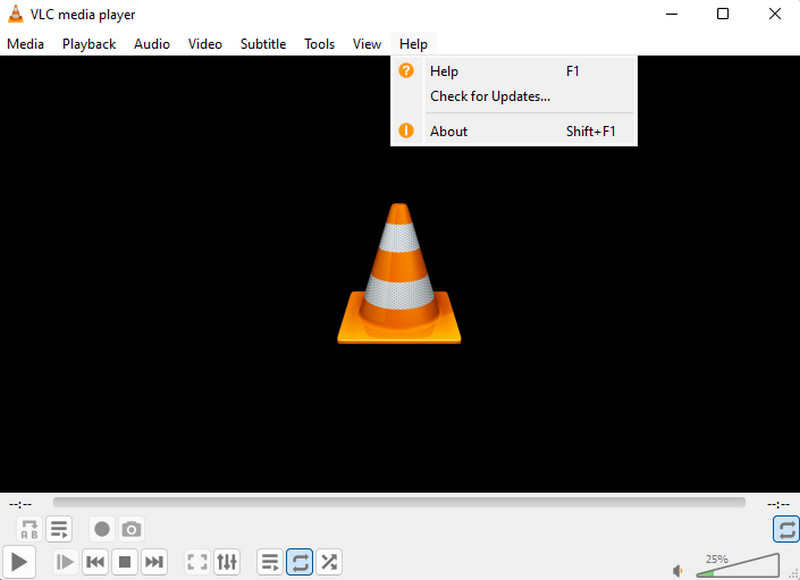
Del 2. Inkompatible kodeker som gjør at VLC ikke spiller av video
En annen grunn VLC mediespiller spiller ikke av video er de inkompatible kodekene. Kodekene er komponentene i programvaren som er ansvarlige for koding og dekoding av lyd- og videodata. Til tross for allsidigheten til VLC Media Player, som en multimediaspiller som støtter et bredt spekter av kodeker, er det fortsatt tilfeller der visse videofiler kan bruke uvanlige eller proprietære kodeker som VLC ikke inkluderer. For å løse dette kan du enten konvertere videofilen til et kompatibelt format eller skaffe deg en kodekpakke. Etter det kan du overvinne VLCs kodek-relaterte begrensninger og nyte sømløs avspilling av multimedieinnholdet ditt.
Slik konverterer du en videofil:
For å konvertere videofilen kan du enten bruke VLC hvis du ønsker en komplisert prosess. Ellers, bruk en enklere og raskere tilnærming ved å bruke Vidmore Video Converter Ultimate. På denne måten kan til og med høykvalitetsvideoen som ikke spilles av i VLC, spilles av.
Trinn 1. Last opp videoen på konverteren når du klikker på I tillegg til knapp.
Steg 2. Velg et annet videoformat når du klikker på formatalternativet eller på Konverter alle til seksjon.
Trinn 3. Klikk deretter på Konverter alle for å starte prosessen.
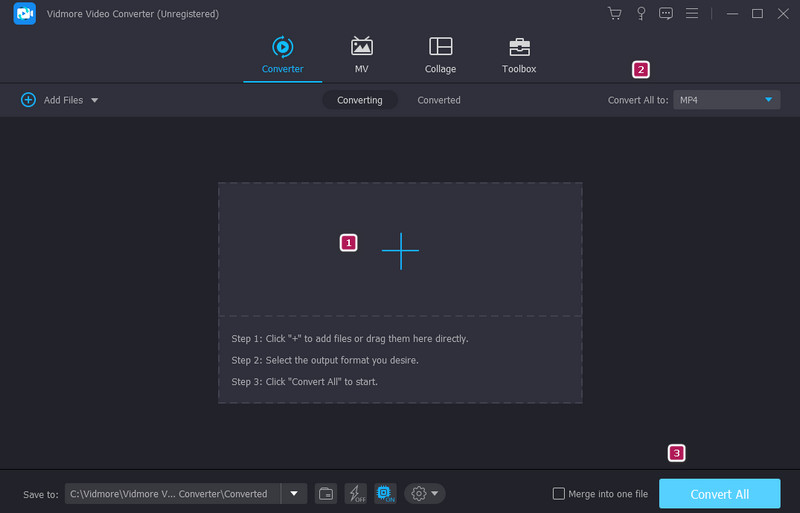
For å installere en kodekpakke
Hvis din VLC spiller ikke MKV eller andre videoer, velg en kodekpakke som passer dine behov. To populære alternativer er Combined Community Codec Pack og K-Lite Codec Pack. Begge gir omfattende kodekstøtte og er mye brukt.
Trinn 1. Gå til den offisielle kodekpakken og last ned installasjonsprogrammet.
Steg 2. Velg ønsket installasjonsalternativ, og følg ledeteksten.
Trinn 3. Når den er installert, start programvaren på nytt og spill av AVI-, MKV- eller MP4-videoen som ikke spilles av i VLC.
Del 3. Maskinvareakselerasjon som muligens resulterer i videoavspillingsfeil på VLC
Bortsett fra oppdateringene for å forbedre avspillingskvalitet og ytelse, kan VLC bruke maskinvareakselerasjon for å dra nytte av datamaskinens grafikkort eller prosessor. Imidlertid kan datamaskiner med problematiske maskinvaredrivere støte på kompatibilitetsproblemer når de bruker maskinvareakseleratoren. Derfor kan du unngå dette problemet ved å deaktivere maskinvareakselerasjonen på VLC. Derfor kan du sikre at VLC kan spille av videofilene dine jevnt uten problemer. Slik gjør du det.
Trinn 1. Start VLC og gå til Verktøy fanemenyen.
Steg 2. Gå til Inngang / kodeker alternativ.
Trinn 3. Klikk deretter på Fall ned knappen for Maskinvareakselerert dekoding seksjon og velg Deaktiver. Etterpå klikker du på Lagre knapp.
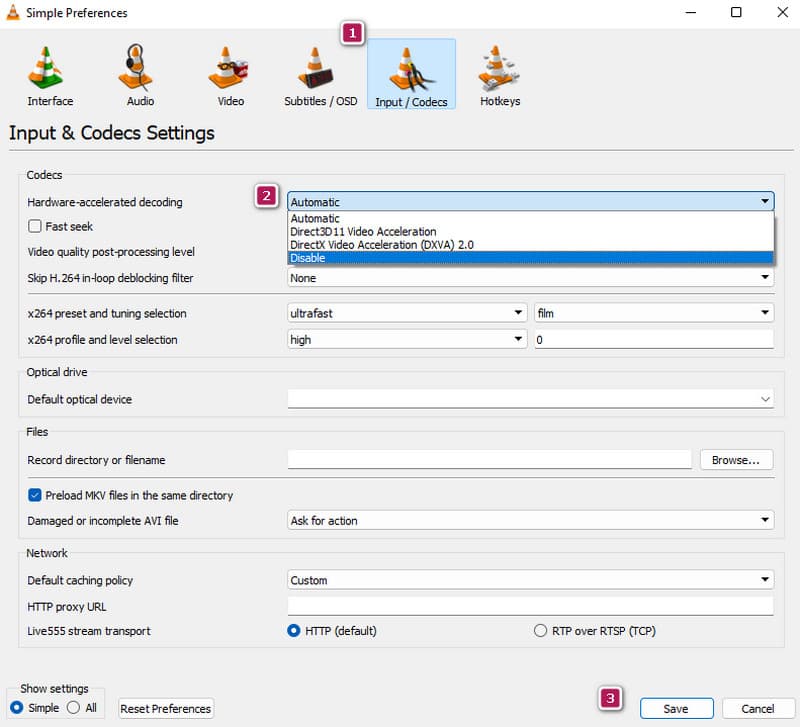
Del 4. Ødelagt video vil ikke spilles av på VLC
I nærvær av en ødelagt fil, vil ikke alle mediespillere få tilgang til videoinnholdet. På samme måte som når AVI-video ikke spilles av i VLC. Spilleren kan støte på vanskeligheter med å nøyaktig dekode og presentere innholdet, noe som fører til forstyrrelser i avspillingen, visuelle artefakter eller fullstendig manglende evne til å spille det av. Et praktisk middel for slike plagede videoer på grunn av korrupsjon innebærer å bruke et videoreparasjonsverktøy som Vidmore Video Fix. Denne programvaren er spesielt laget for å identifisere og fikse ødelagte videoer ved å rekonstruere den skadede datadelen eller til og med hele filen.
Trinn 1. ødelagt video ved å klikke på den røde I tillegg til knapp. Den blå knappen er for å laste opp en prøvevideo.
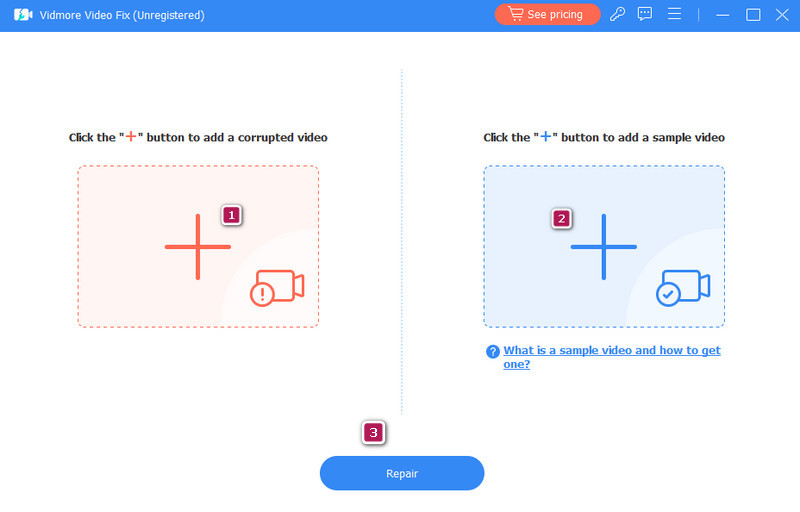
Steg 2. Når videoene er inne, trykker du på Reparere knapp.
Trinn 3. Så raskt som det, kan du nå eksportere den korrigerte videoen ved å klikke på Lagre knapp.
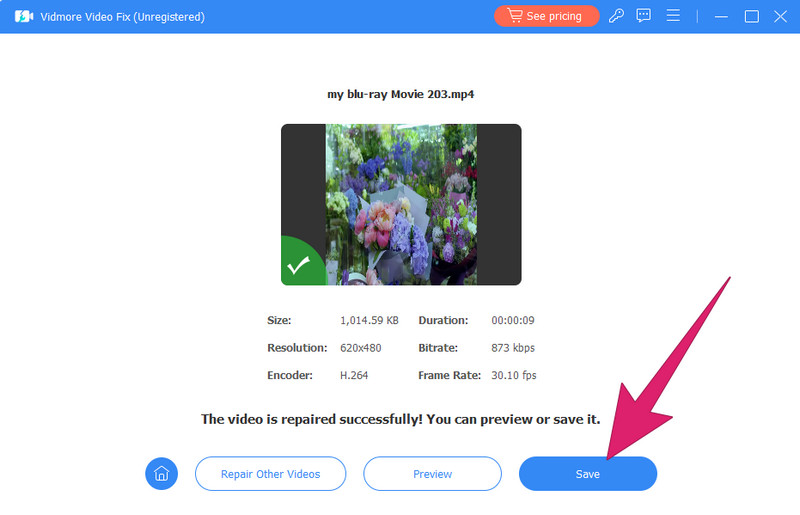
Del 5. Vanlige spørsmål om VLC spiller ikke video
Hvorfor strømmer ikke VLC-en min?
Hvis VLC-en din ikke strømmer, kan det være lurt å sjekke Internett først. Sørg deretter for at strømmekilden din er tilgjengelig for tilgang. Etter det, se etter antivirus eller brannmur som kan blokkere videostrømmingen.
Hvorfor spilles ikke MP4-filer?
Det er forskjellige grunner til at MP4-videoer ikke spilles av, men den vanligste er på grunn av korrupsjon. Hvis det er tilfelle, kan det være lurt å fikse videoen med Vidmore Video Fix og prøv å spille den igjen.
Hvordan spiller jeg av en video på VLC?
For å spille av en videofil på VLC, åpne mediespilleren og klikk på Media fanen. Klikk deretter på Åpne fil-knappen for å finne videoen du vil åpne.
Konklusjon
Når din VLC spiller ikke video, det må være noe om spilleren eller selve videoen. Derfor er det tilrådelig å vite kilden til problemet først ved å identifisere det fra årsakene ovenfor. Heldigvis finnes løsningene også for å prestere. I mellomtiden, hvis problemet ligger i videoen, reparer det med Vidmore Video Fix.


